通过catia绘制螺旋样式的弹簧模型的步骤
catia中不能直接创建螺旋弹簧,需要经过多个步骤进行创建。现在以catia v5r20软件为例介绍螺旋弹簧三维模型的创建方法。
1、通过菜单路径:开始>机械设计>零件设计,创建新零件。
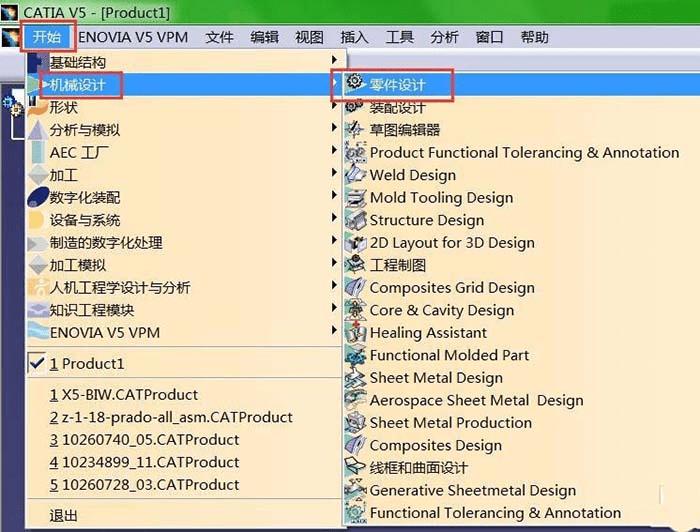
2、在软件右下角提示新建零件设置窗口,给零件起个合适的名字(不能用中文),单击“确定”,进入零件设计界面。
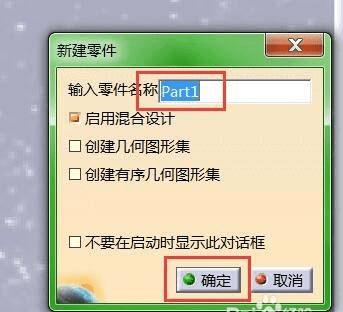
3、在零件设计界面选中一个平面,并单击“草图”按钮,进入草图设计。
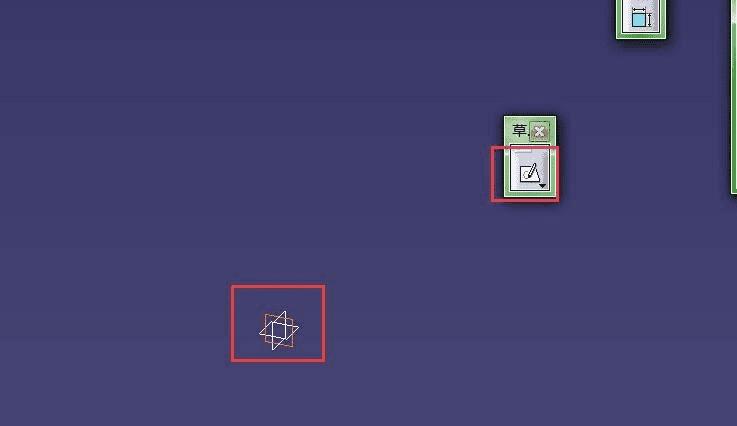
4、分别用工具栏中按钮,创建图示直线,作为螺旋线中线;创建点,作为螺旋线起点。注意:要创建直线而不是轴线,否则退出草图编辑器,看不到轴线。
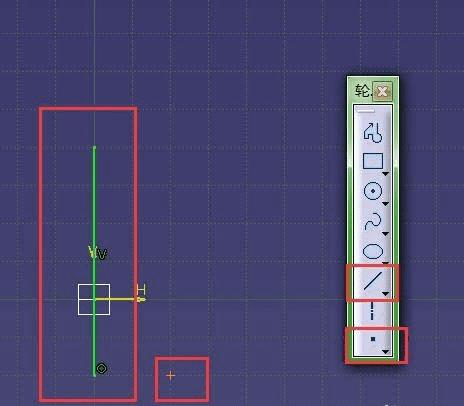
5、单击“退出工作台”按钮,退出草图编辑器,此时零件设计主界面如图所示,可以看到创建的直线和点。
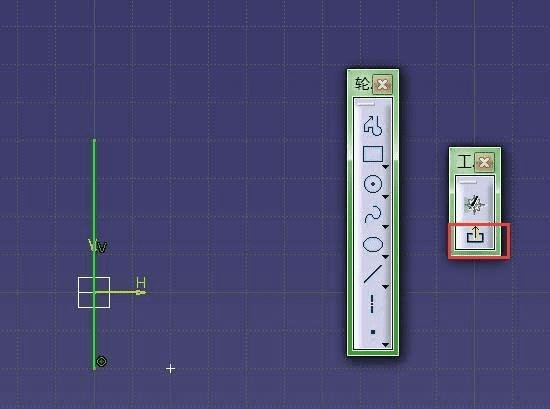

6、接着打开菜单路径:开始>形状>创成式外形设计,进入创成式外形设计界面。
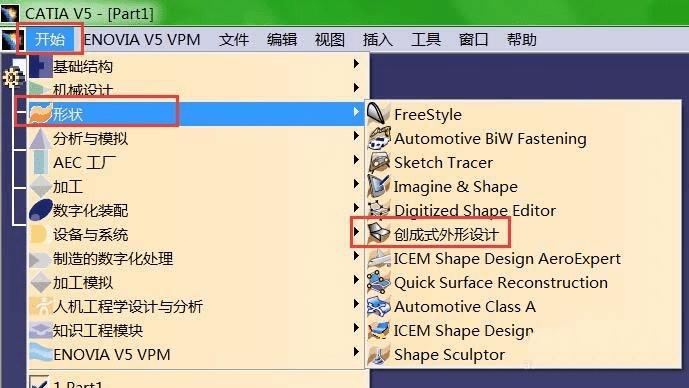
7、此时创成式外形设计界面,可以从图示发现此时并未新建零件,还是在之前创建的零件上进行编辑,只是工具栏不同了,找到图示中“样条线”工具栏,找到“螺旋线”按钮,单击。
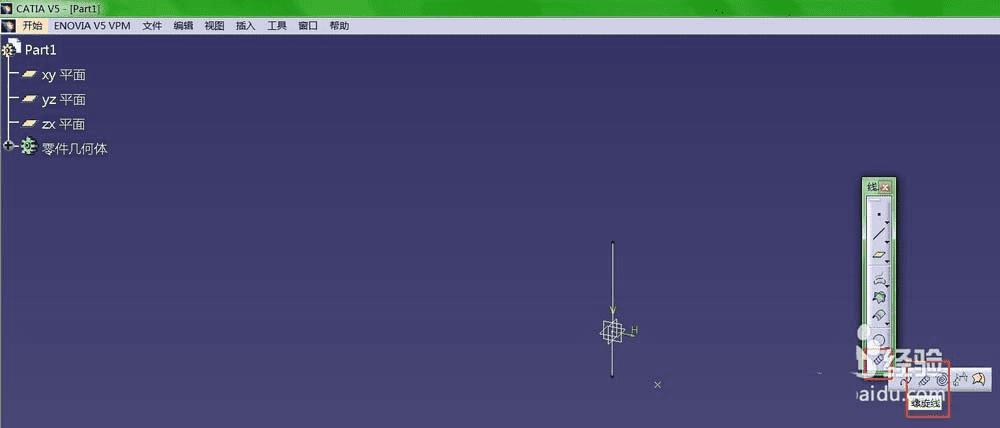
8、进行螺旋线设置,起点设置为刚才的起点,轴线设置为刚才的直线,设置螺距、高度,不要设置转数,方向按需设置,半径变化用来设置变半径螺旋线。每次更改可以点预览,设置完成,单击“确定”。
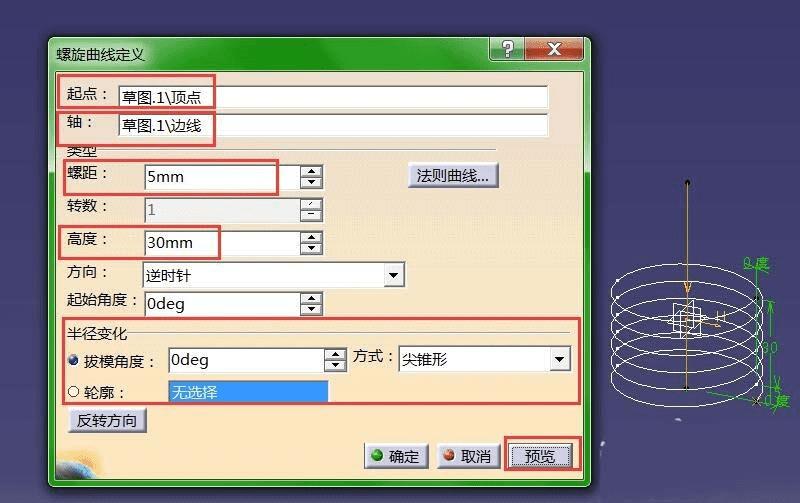
本文地址:http://www.45fan.com/dnjc/96559.html
